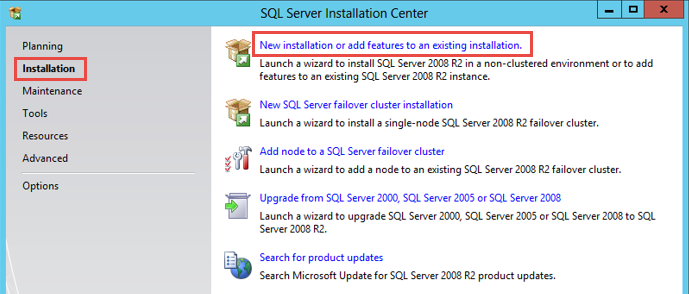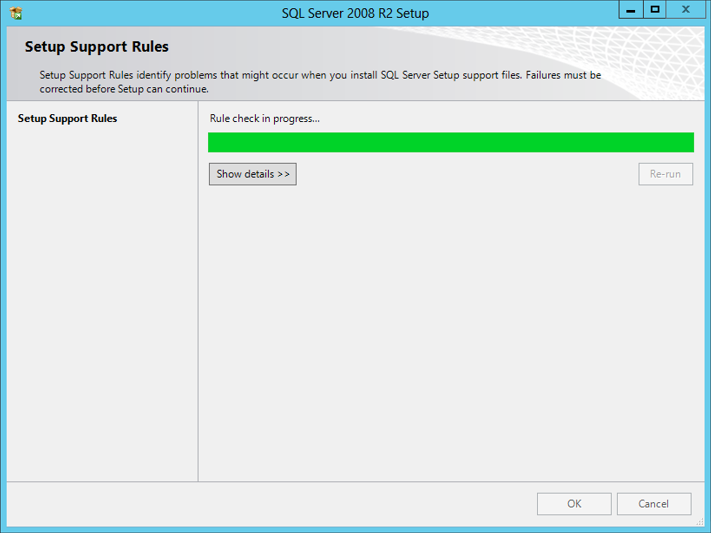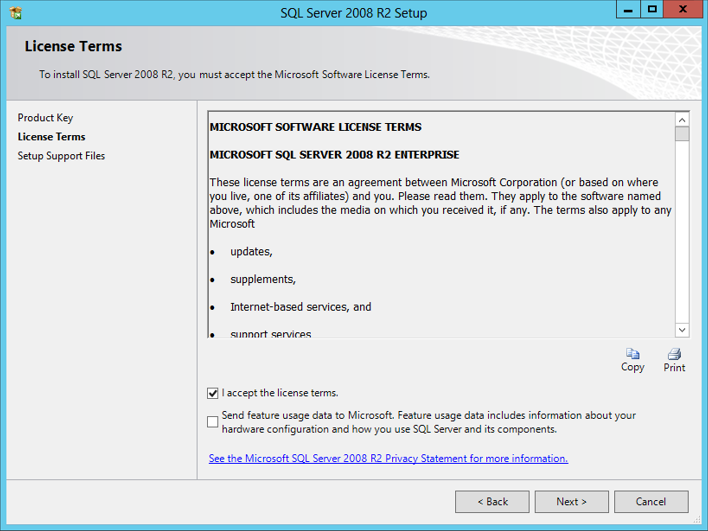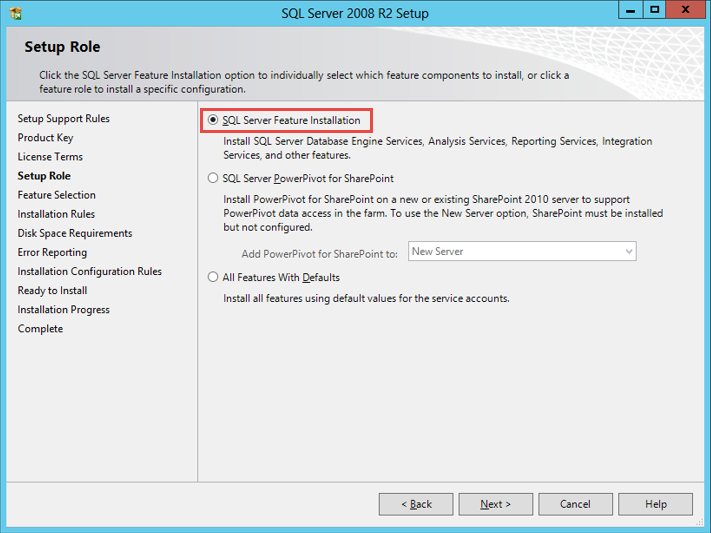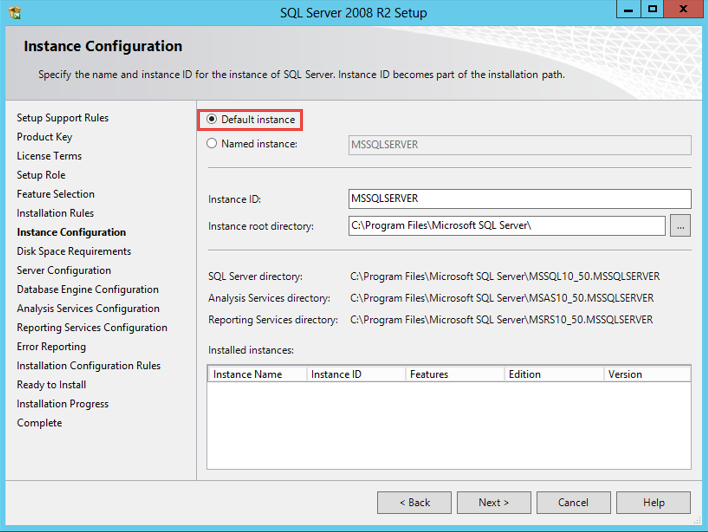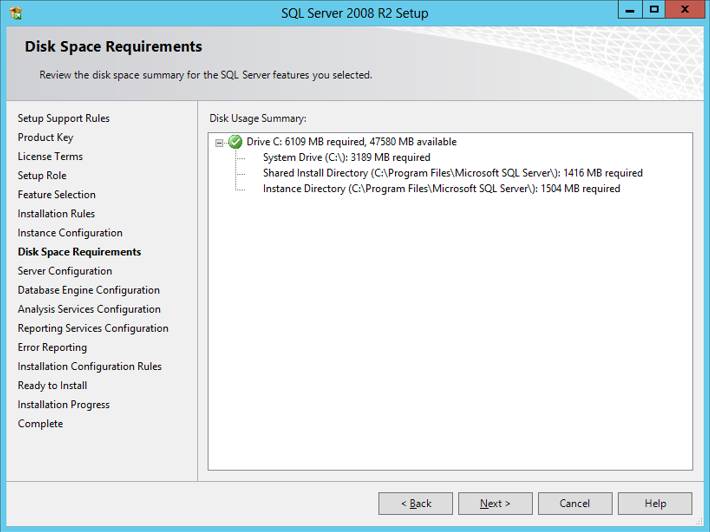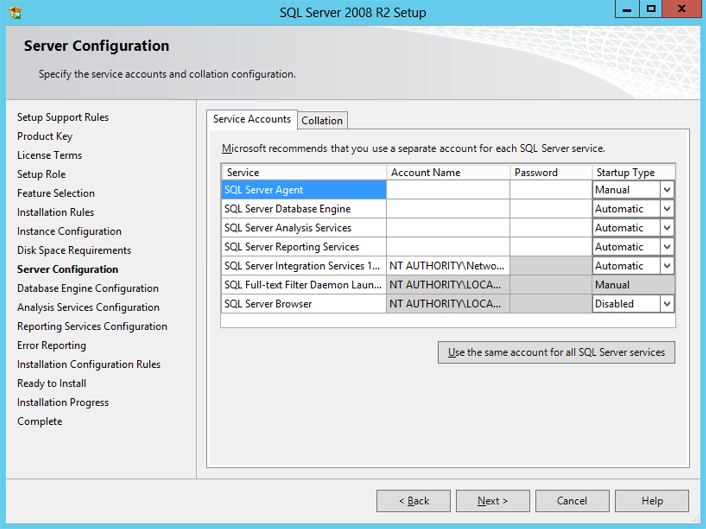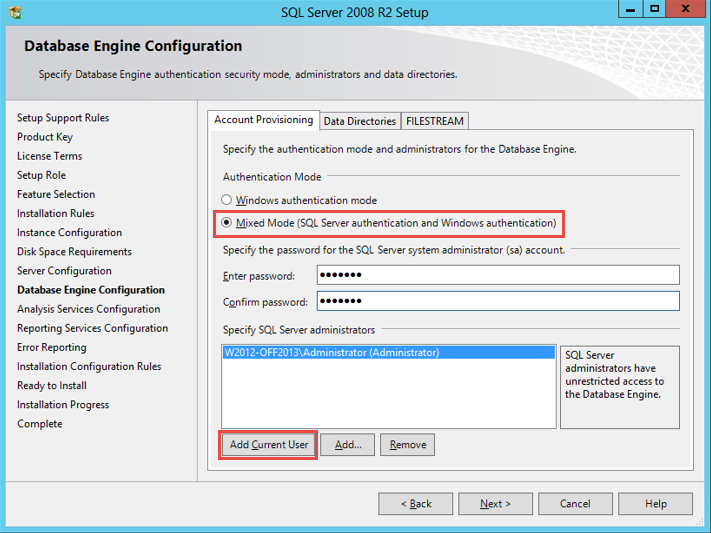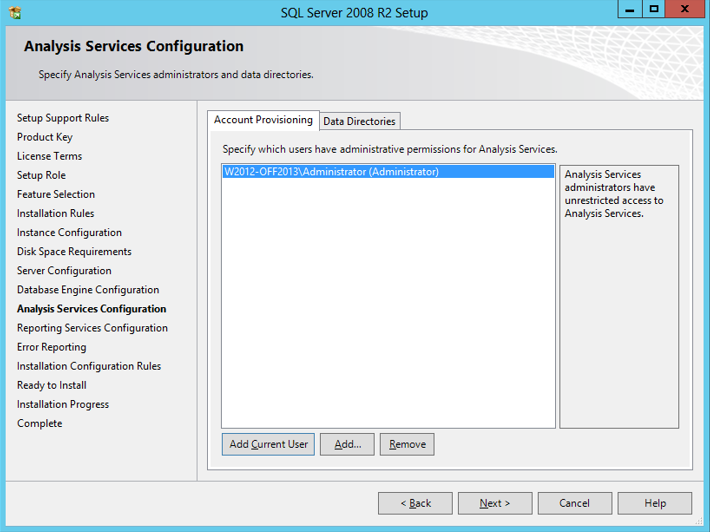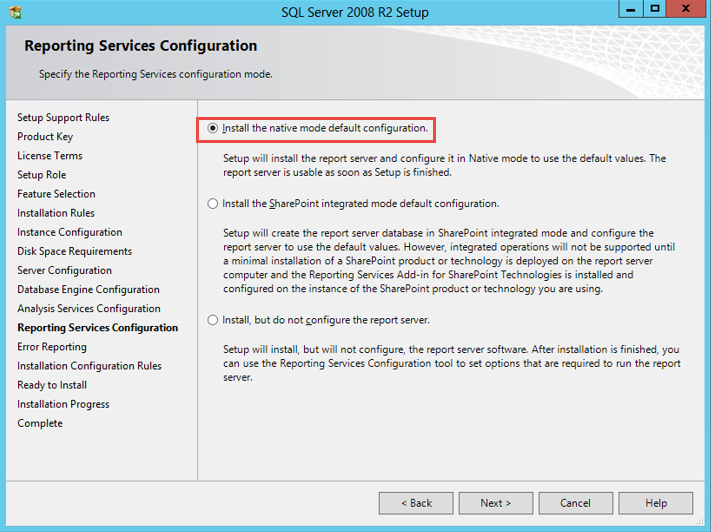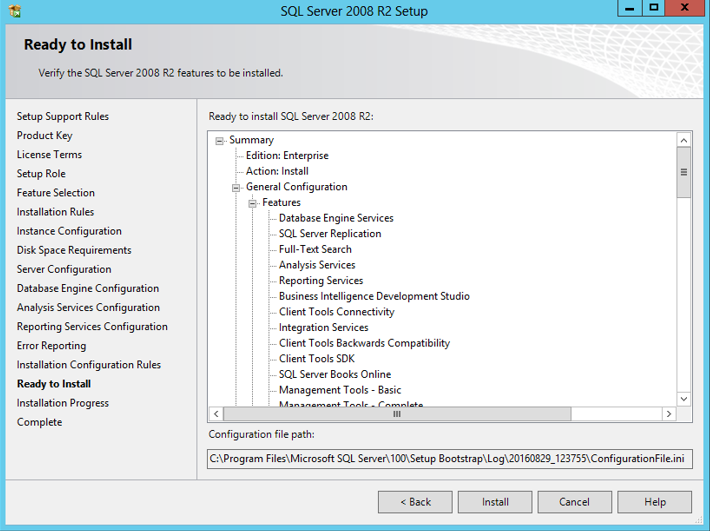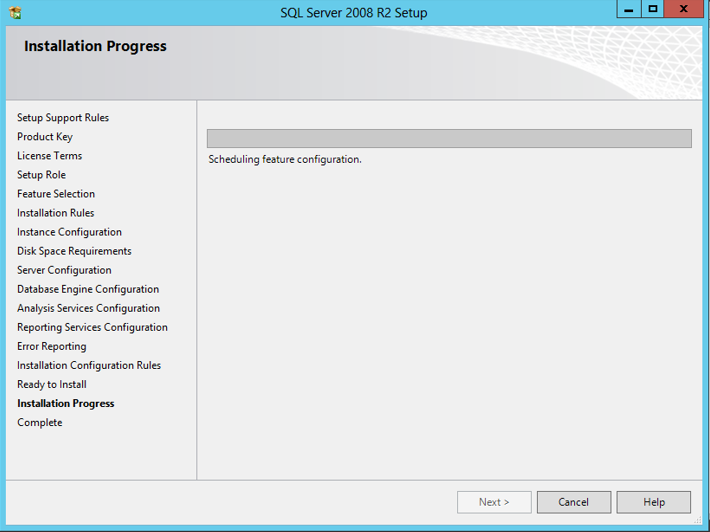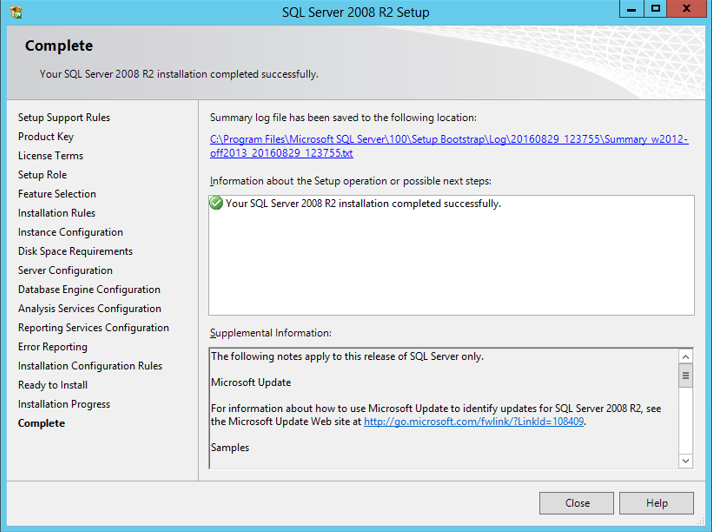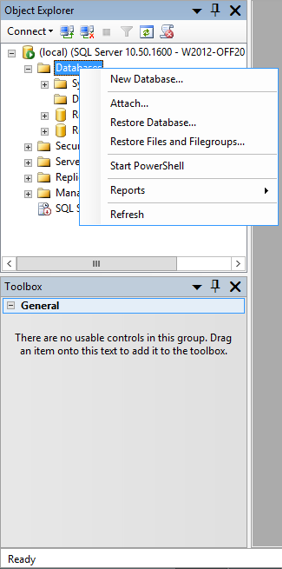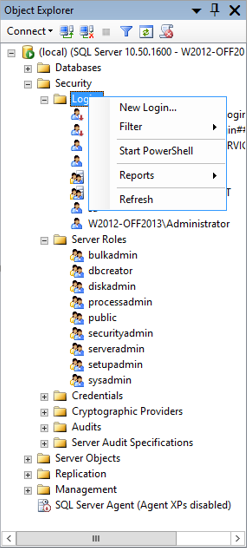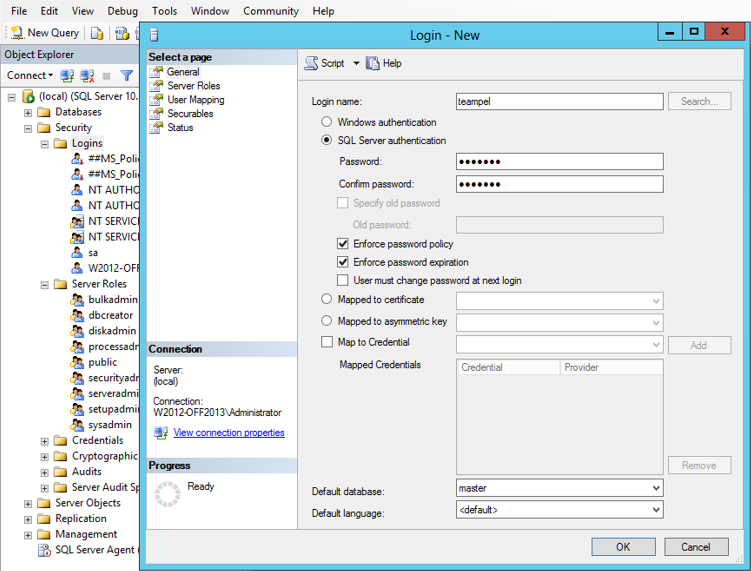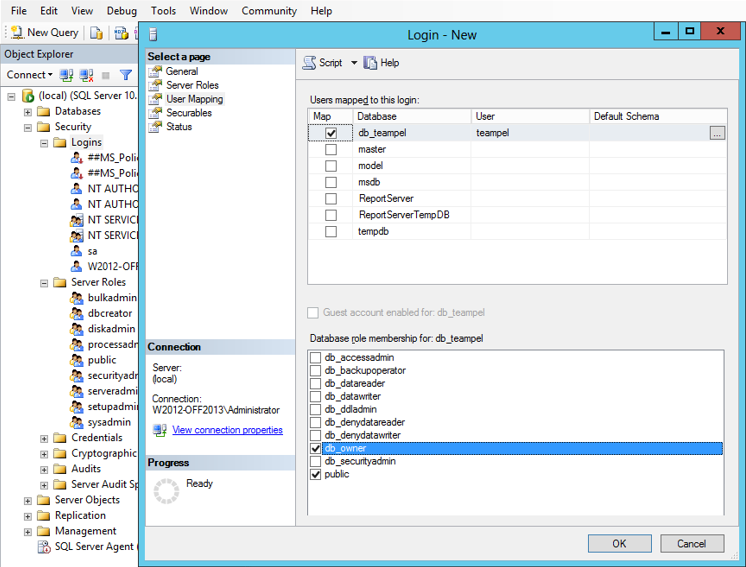インストール手順
- SQL Server 2008 R2 をダウンロードします。
- ダウンロードされた SQLServer を実行し、[SQL Server Installation Center] にアクセスします。
- インストール センターの左側にある [Installation] を選択し、右側の [New installation or add features to an existing installation] を選択します。
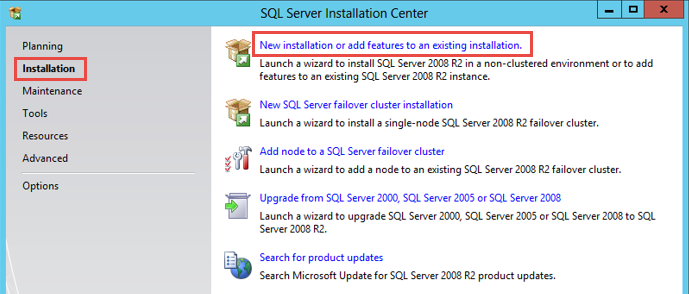
- プログラムはコンピュータ情報をスキャンして、インストール可能かどうかを確認します。 問題が検出された場合は、インストーラーを修復して再実行してインストールする必要があります。
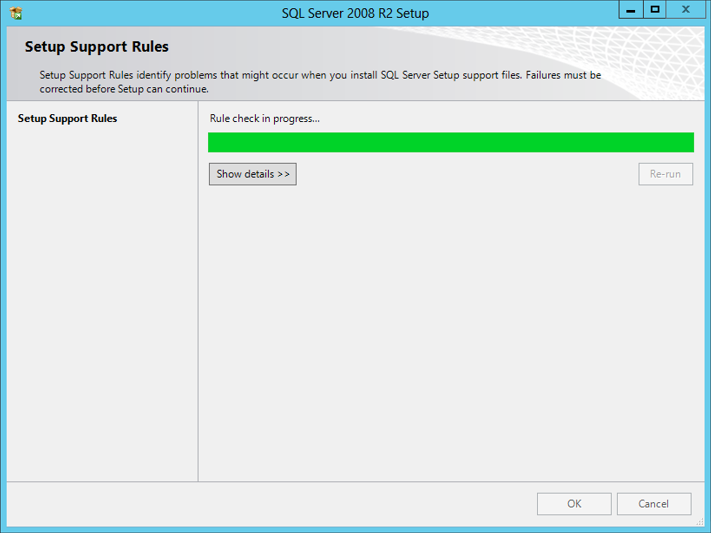
- プロダクト キーを入力します。

- ライセンス条項:
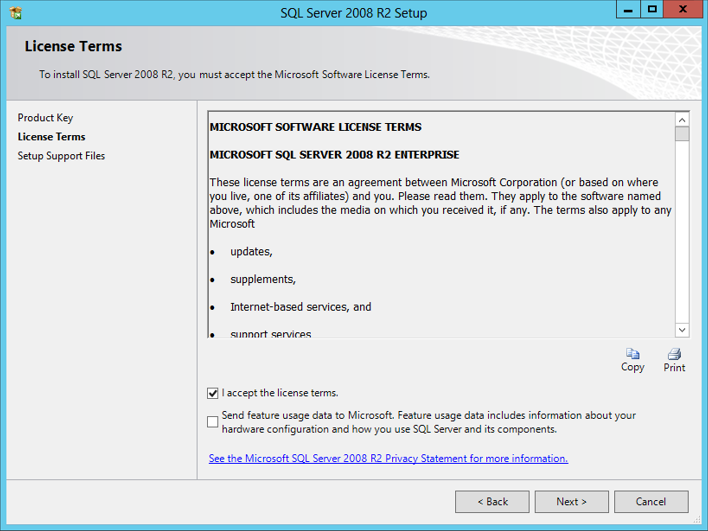
- [SQL Server Feature Installation] を選択します。
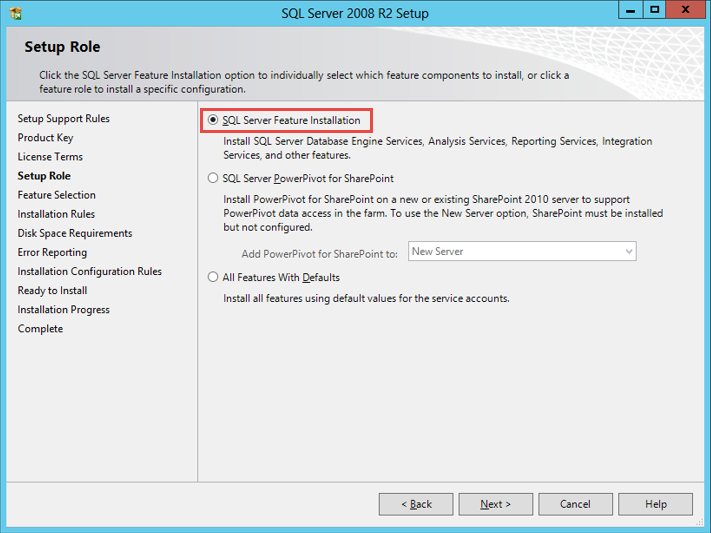
- デフォルトで選択されている Developer 機能をインストールします。

- プログラムは、コンピュータを再度スキャンして、インストール可能かどうかを確認します。

- デフォルトのインスタンスをインストールします。システムは自動的に名前を付けます: MSSQLSERVER
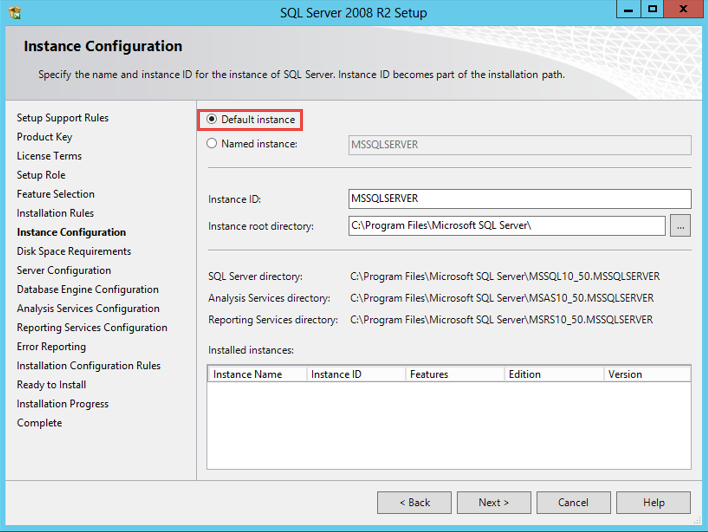
- 必要なハード ディスク領域。
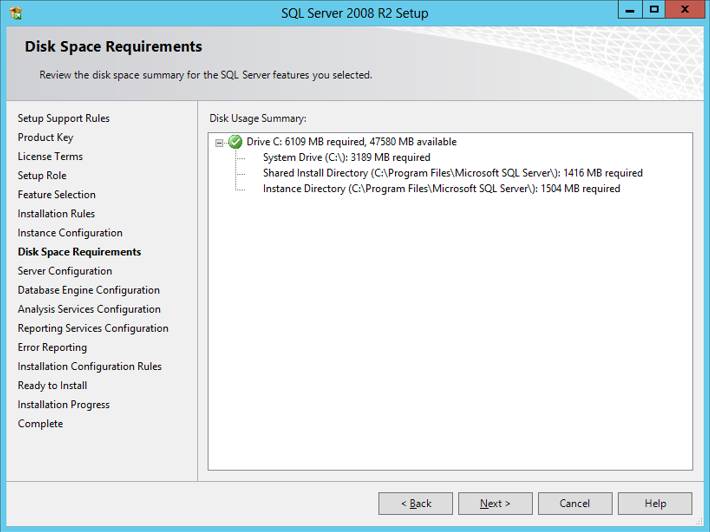
- デフォルト設定でサーバーを構成します。
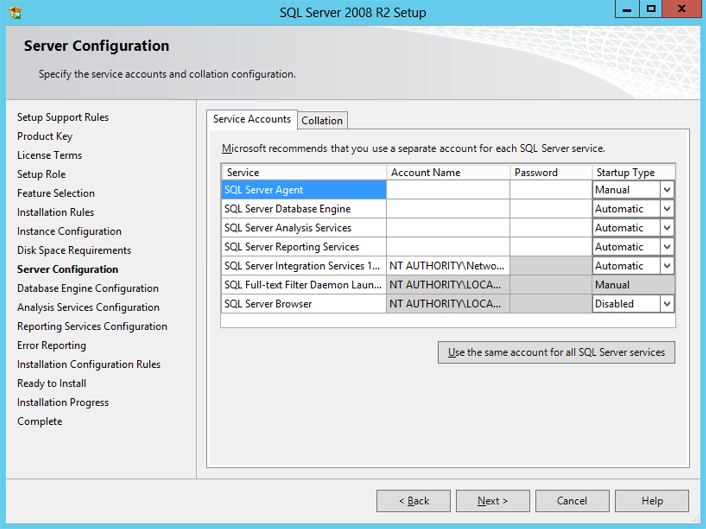
- データベース エンジン コンフィギュレーションで、[Mixed Mode] を選択し、パスワードを入力します。 その後 [Add Current User] をクリックして SQL Server 管理者を追加します。
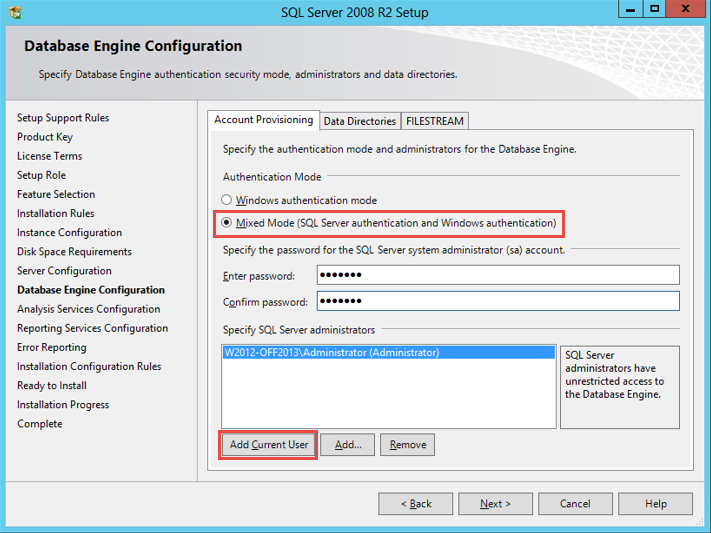
- Analysis Services 管理者とデータ フォルダーを指定します。
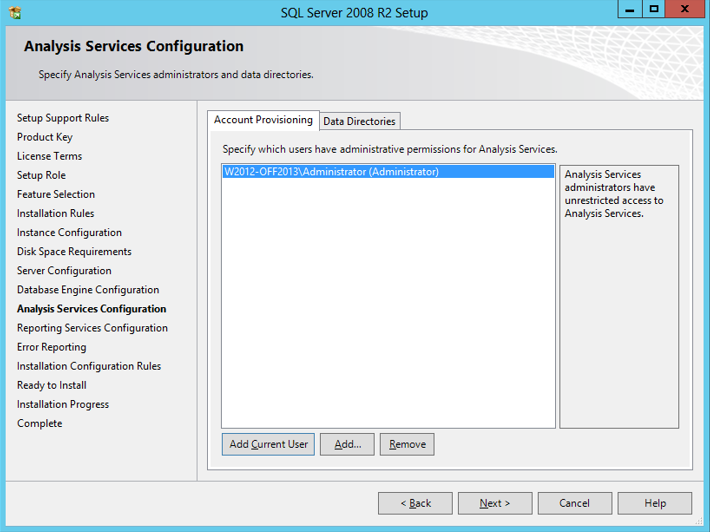
- Reporting Services を構成します。
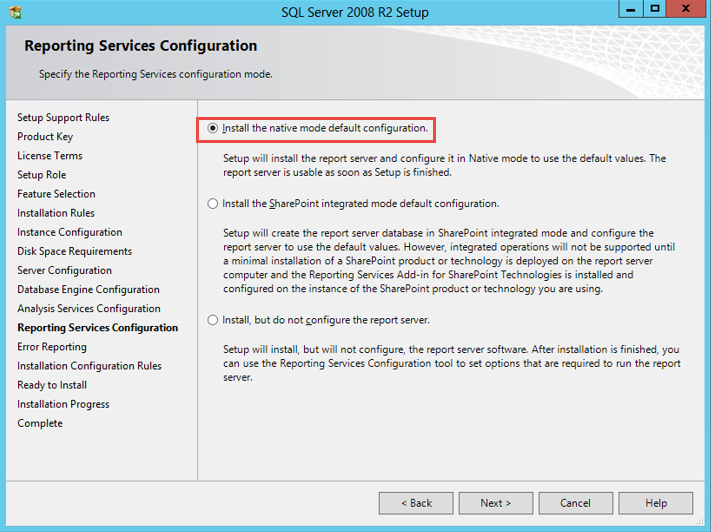
- 上記機能の選択および設定が完了したら、インストールを開始できます。 先ず、インストール オプションを確認します。
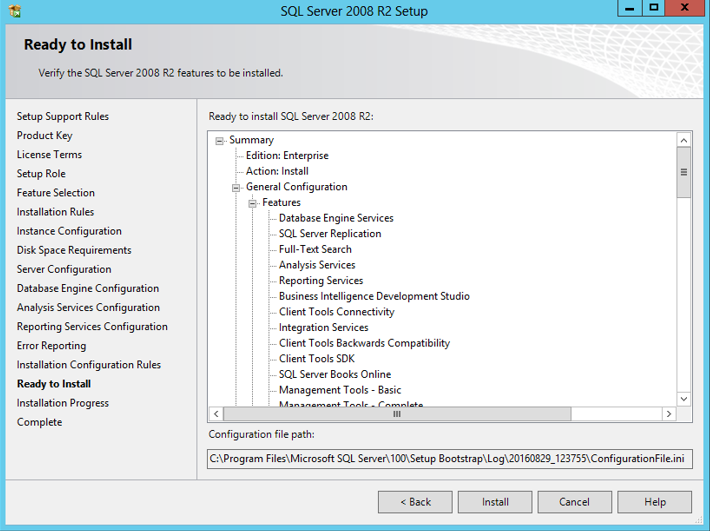
- 確認したら、[install] をクリックします。 インストールにはしばらく時間がかかります。お待ちしてください...
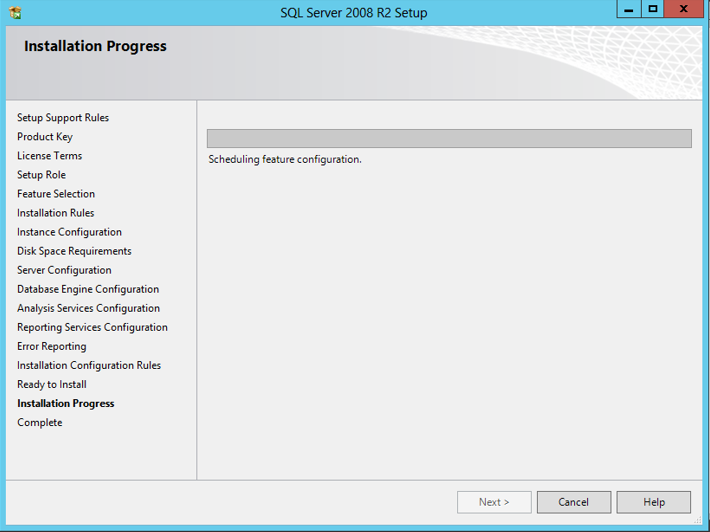
- 次の画面が表示された場合、SQL Server 2008 R2 が正常にインストールされたことを意味します。
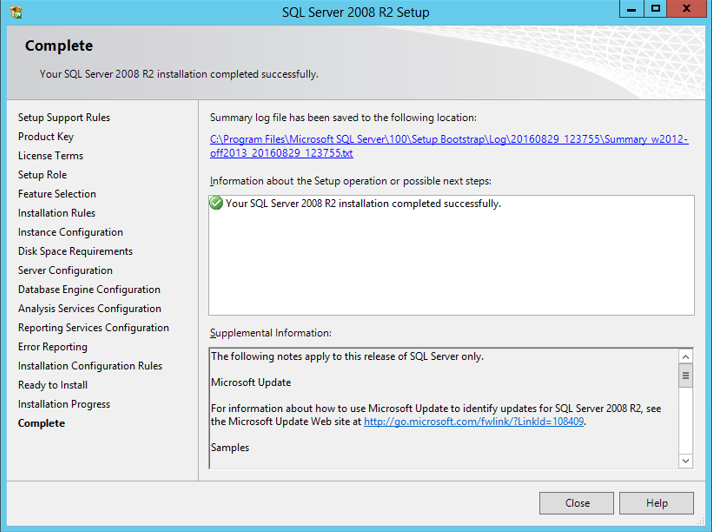
SQL Server データベースを作成
- [Microsoft SQL Server Management Studio] を起動します。
- [Database] を右クリックして [New Database...] を選択し、新しいデータベースを作成します: db_teampel
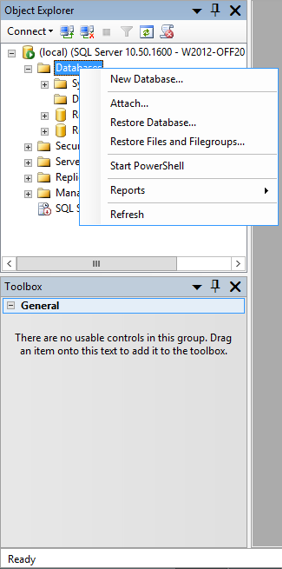
- [Security] > [Login] > [New Login...] を選択して、新しいログイン名を作成します: teampel
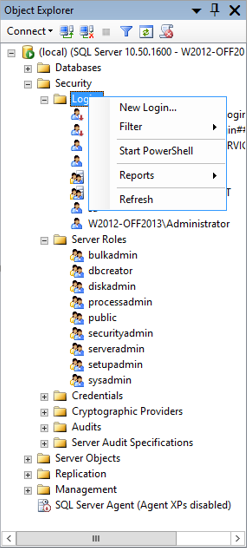
- 全般設定
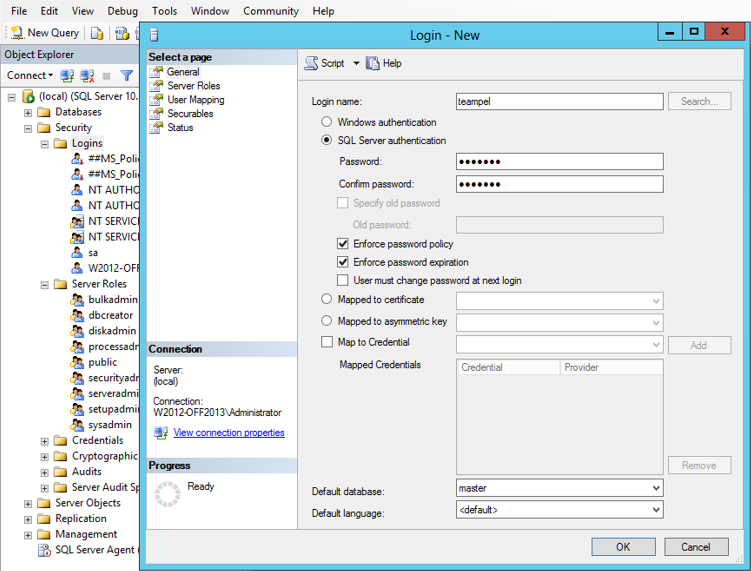
- ユーザー マッピング
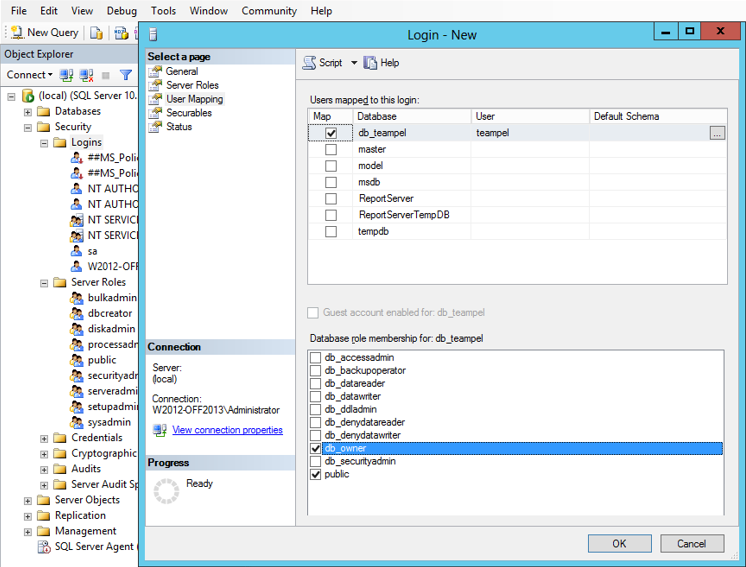
- [OK] をクリックして、ログイン名のアクセス権限の設定を完了します。
関連トピック: